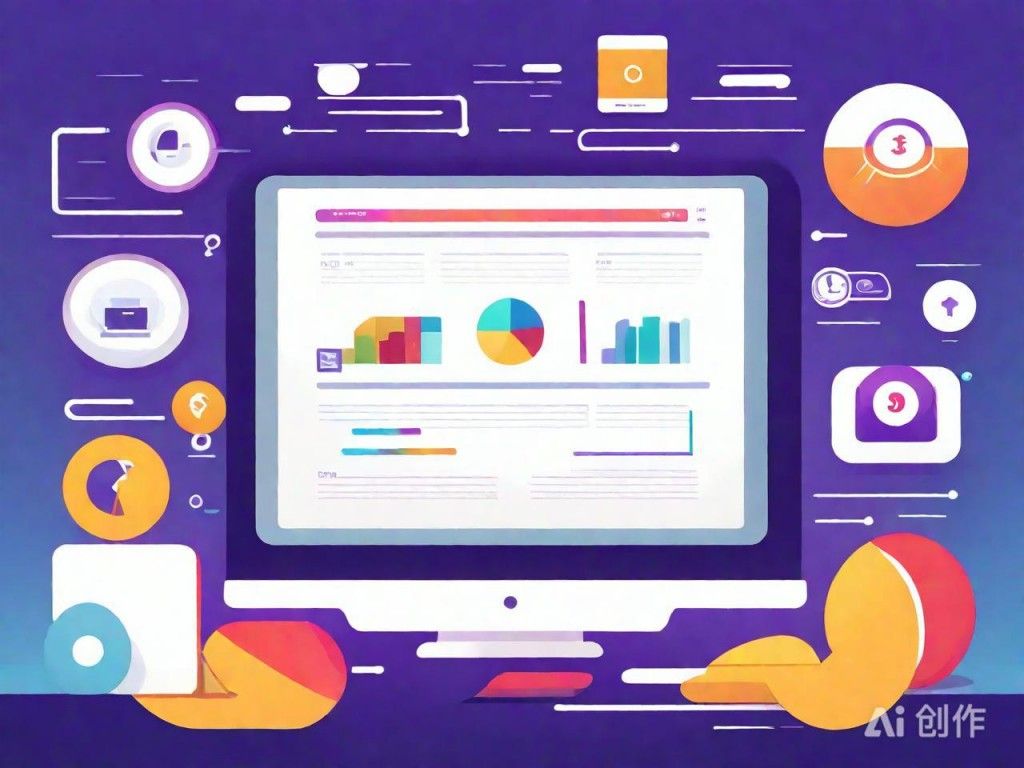Windows系统Python开发环境快速搭建指南
第一步,前往Python官网([https://www.python.org/downloads/](https
|
在Windows系统下快速搭建Python开发环境,是每位Python开发者入门的首要任务。本文将指导你如何一步步完成这项操作。 第一步,前往Python官网([https://www.python.org/downloads/](https://www.python.org/downloads/))下载适用于Windows的安装包。根据你的系统版本(32位或64位),选择正确的安装包,一般推荐下载最新的稳定版本。安装过程中,务必勾选“Add Python to PATH”选项,这将自动配置环境变量,使Python在命令行中全局可用。完成安装后,可以通过命令提示符输入“python --version”来验证是否安装成功。
图像AI模拟效果,仅供参考 第二步,安装集成开发环境(IDE)。虽然Python自带的IDLE能满足基本的编程需求,但更高效的编程通常需要借助功能强大的IDE。PyCharm([https://www.jetbrains.com/pycharm/download/](https://www.jetbrains.com/pycharm/download/))和Visual Studio Code(VS Code)是两款广受欢迎的Python IDE。它们支持代码高亮、语法提示、自动补全和调试等功能,可以显著提高开发效率和代码质量。下载安装相应的软件,并按照指示进行安装和初始配置。第三步,设置Python虚拟环境。虚拟环境可以为每个项目创建独立的Python环境,避免不同项目之间的依赖冲突。使用Python自带的venv模块可以轻松创建和管理虚拟环境。在命令行中,运行命令“python -m venv myenv”(其中“myenv”是虚拟环境的名称,可自定义),然后在Windows系统上通过“myenv\Scripts\activate”激活虚拟环境,macOS和Linux系统上则使用“source myenv/bin/activate”。在虚拟环境中安装Python包块可以使用pip工具。 通过以上三个步骤,你就已经成功在Windows系统下搭建了Python开发环境。借助强大的IDE和虚拟环境管理工具,你可以开始高效地进行Python编程和实践了。无论是初学者还是经验丰富的开发者,这一指南都能帮助你轻松起步,享受Python的编程乐趣。 (编辑:晋中站长网) 【声明】本站内容均来自网络,其相关言论仅代表作者个人观点,不代表本站立场。若无意侵犯到您的权利,请及时与联系站长删除相关内容! |
- 小白也可学会的windows10专业版下载和安装教程
- 搭建Windows移动应用开发环境的指南
- Windows安全中心:360°全方位守护您的设备安全
- Win10连接usb提醒无法识别的usb设备该怎么办?
- Windows上的nginx停止/重新加载失败,因为Access被拒绝
- 在Windows 10 11里打开PowerShell的八种方法
- Windows Update for Business:首创新型企业级更新方案
- 终于支持64位应用:微软为ARM版Win10带来首个x64模拟器
- Windows环境搭建:小白到高手的实战全能指南
- windows-7 – Windows 7可以做软件RAID 10(1 0)